 gzip è un programma libero per la compressione dei dati. Il suo nome è la contrazione di GNU zip. Fu inizialmente creato da Jean-Loup Gailly e Mark Adler.
gzip è un programma libero per la compressione dei dati. Il suo nome è la contrazione di GNU zip. Fu inizialmente creato da Jean-Loup Gailly e Mark Adler.La versione 0.1 fu rilasciata pubblicamente il 31 ottobre 1992. La versione 1.0 vide invece la luce nel febbraio del 1993.
Gzip si basa sull'algoritmo Deflate che unisce LZ77 e la Codifica di Huffman.
DEFLATE era previsto come un sostituto dell'algoritmo LZW e di altri algoritmi di compressione protetti da brevetti, che all'epoca limitavano l'usabilità di compress e di altri noti programmi di archiviazione.
Col termine gzip si fa spesso riferimento all'omonimo formato di file, che è composto da:
- una intestazione di 10 byte contenente un magic number, una versione del programma e un timestamp;
- intestazioni addizionali facoltative, come ad esempio il nome originale del file;
- un corpo centrale, contenente un insieme di dati compressi;
- 8 byte finali contenenti un checksum di tipo CRC-32 dei dati e la loro lunghezza originaria.
Sebbene questo formato di file permetta di concatenare più flussi di dati in ingresso (che sono decompressi e concatenati come fossero un unico flusso), gzip è solitamente usato per comprimere un unico file. Gli archivi compressi sono comunemente creati impacchettando una collezione di file tramite un programma di archiviazione come TAR e successivamente comprimendo l'archivio ottenuto. Il file .tar.gz o .tgz è comunemente detto un tarball compresso.
Gzip non va confuso con il formato di file ZIP, il quale pure utilizza l'algoritmo DEFLATE. Il formato ZIP può contenere collezioni di file senza dover ricorrere ad un programma di archiviazione esterno, ma il risultato è meno compatto di quello ottenuto usando gzip in congiunzione ad un programma di archiviazione come ad esempio tar, in quanto i file sono compressi individualmente e quindi non ci si può avvantaggiare delle ridondanze esistenti tra file diversi (solid compression).
zlib è una libreria software che offre un'astrazione dell'algoritmo DEFLATE e che include nella sua API sia il supporto per il formato gzip che semplici funzionalità di gestione di flussi di dati compressi. Il formato di flusso zlib, DEFLATE e il formato di file gzip furono standardizzati rispettivamente come RFC 1950, RFC 1951 e RFC 1952.
Dato che l'intestazione del file in formato gzip contiene un timestamp, è necessario utilizzare programmi come zcmp o zdiff per determinare se due file compressi con gzip contengano in forma compressa gli stessi dati.
Normalmente ogni archivio verrà rimpiazzato da uno con l'estensione .gz, mantenendo le stesse proprietà, date d'accesso e di modifica (l'estensione predefinita è gz per Linux o OpenVMS, z per MS-DOS, OS/2 FAT, Windows NT FAT e Atari). Qualora il nome file compresso fosse troppo lungo, esso verrà troncato.
Se non è specificato alcun file, o se un nome di file è "-", lo standard input è compresso nello standard output. Gzip proverà a comprimere solo i file regolari. In particolare ignorerà i link simbolici.
Se il nome del file compresso è troppo lungo per il file system, gzip lo troncherà. Gzip prova a troncare solo le parti del nome del file più lunghe di 3 caratteri (una parte è delimitata da puntini). Se il nome consiste solo di parti piccole, le più lunghe sono troncate. Per esempio, se i nomi di file sono limitati a 14 caratteri, gzip.msdos.exe sarà compresso in gzi.msd.exe.gz. I nomi non sono troncati nei sistemi che non hanno limite sulla lunghezza del nome del file.
Di default, gzip mantiene il nome e la time stamp (data e ora di creazione) originali del file nel file compresso. Queste sono usate quando si decomprime il file con l'opzione -N. Ciò è utile quando il nome del file compresso è stato troncato o quando le date non sono state preservate dopo un trasferimento del file.
I file compressi possono essere riportati alla loro forma originale usando gzip -d o gunzip o zcat. Se il nome originale salvato nel file compresso non è adatto per questo file system, sarà costruito un nuovo nome da quello originale per renderlo legale.
Gunzip accetta una lista di file nella riga di comando e rimpiazza ogni file il cui nome finisce con .gz, -gz, .z, -z, _z o .Z e che inizia con il magic number corretto con un file decompresso senza l'estensione originale. gunzip riconosce anche le estensioni speciali .tgz e .taz come abbreviazioni per .tar.gz e .tar.Z rispettivamente. Quando comprime, gzip usa se necessario l'estensione .tgz invece di troncare un file con estensione .tar.
Gunzip attualmente può decomprimere file creati da gzip, ZIP, compress, compress -H o pack. Il rilevamento del formato d'ingresso è automatico. Quando si usano i primi due formati, gunzip verifica un CRC a 32 bit. Per pack, gunzip verifica la lunghezza del file decompresso. Il formato standard compress non è stato progettato per permettere verifiche sulla consistenza. Comunque gunzip è in grado qualche volta di rivelare un file .Z con errori. Se si ottiene un errore quando si decomprime un file .Z, non si assuma che il file sia corretto solo perché l'uncompress standard non rileva l'errore. Ciò in genere significa solo che l'uncompress standard non verifica il suo input, e genera tranquillamente spazzatura in output. Il formato SCO compress -H (metodo di compressione lzh) non include un CRC ma permette comunque qualche verifica sulla consistenza.
I file creati da zip possono essere decompressi da gzip solo se contengono un unico file compresso con il metodo di "deflation". Questa possibilità è pensata solo per aiutare la conversione dei file tar.zip nel formato tar.gz. Per decomprimere file zip con più membri si usi unzip invece di gunzip.
Zcat è identico a gunzip -c (su alcuni sistemi, zcat può essere installato come gzcat per preservare il link originale a compress). zcat decomprime o una lista di file nella riga di comando o il suo standard input e scrive i dati decompressi nello standard output. zcat decomprimerà i file che hanno il magic number corretto che abbiano o meno il suffisso .gz.
Gzip usa l'algoritmo di Lempel-Ziv usato in zip e PKZIP. L'ammontare della compressione ottenuta dipende dalla dimensione dell'ingresso e dalla distribuzione delle sotto-stringhe comuni. Tipicamente, testi come codici sorgenti o inglesi sono ridotti del 60-70%. La compressione è generalmente molto migliore di quella ottenibile da LZW (usato in compress), codifica di Huffman (usata in pack), o codifica di Huffman adattativa (compact).
La compressione è sempre fatta, perfino se il file compresso è leggermente più grande del file originale. Il caso peggiore di espansione è di alcuni bit per il gzip file header, più 5 byte ogni blocco da 32K, o un rapporto di espansione del 0.015% per file più grandi. Si noti che il numero di disk block realmente usati non viene mai incrementato. gzip preserva il mode, le proprietà e le date dei file quando li comprime o li decomprime.
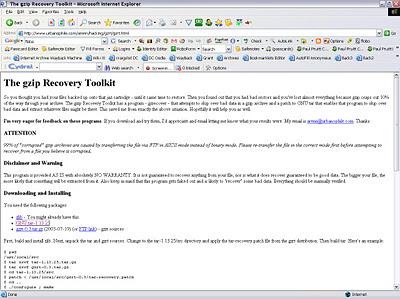
Opzioni:
-a --ascii
Ascii text mode: converte gli end-of-line usando le convenzioni
locali. Questa opzione è supportata solo su alcuni sistemi non-
Unix. Per MSDOS, CR LF è convertito in LF quando si comprime, e
LF è convertito in CR LF quando si decomprime.
-c --stdout --to-stdout
Scrive l’uscita nello standard output; mantiene il file origi‐
nale intatto. Se ci sono più file in ingresso, l’uscita consiste
di una sequenza di membri compressi indipendentemente. Per
ottenere una migliore compressione, si concatenino tutti i file
in ingresso prima di comprimerli.
-d --decompress --uncompress
Decomprime.
-f --force
Forza la compressione o la decompressione anche se il file ha
link multipli o corrisponde a un file che già esiste, o se i
dati compressi sono letti da (o scritti in) un terminale. Se i
dati d’ingresso non sono in un formato riconosciuto da gzip, e
se è data anche l’opzione --stdout, copia i dati d’ingresso
nello standard output senza modificarli: fa sì che zcat si com‐
porti come cat. Se non è dato -f, e quando non è lanciato in
background, gzip chiede la conferma quando deve sovrascrivere un
file che già esiste.
-h --help
Mostra un messaggio d’aiuto sullo schermo ed esce.
-l --list
Per ogni file compresso, elenca i seguenti campi:
compressed size: dimensione del file compresso
uncompressed size: dimensione del file decompresso
ratio: rapporto di compressione
(0.0% se è sconosciuto)
uncompressed_name: nome del file decompresso
La dimensione del file decompresso è resa pari a -1 per i file
non nel formato gzip, come i file compressi .Z. Per ottenere la
dimensione decompressa per ognuno di questi file, si può usare:
zcat file.Z | wc -c
Assieme con l’opzione --verbose, sono mostrati anche i seguenti
campi:
method: metodo di compressione
crc: il CRC a 32 bit dei dati decompressi
date & time: time stamp del file decompresso
I metodi di compressione attualmente supportati sono deflate,
compress, lzh (SCO compress -H) e pack. Il crc è reso pari a
ffffffff per i file non in formato gzip.
Con --name, il nome decompresso, la data e l’ora sono quelle
salvate nel file compresso (se presenti).
Con --verbose, sono mostrate anche la dimensione totale e il
rapporto di compressione per tutti i file, a meno che qualche
dimensione non sia sconosciuta. Con --quiet, non sono mostrati
il titolo e la linea dei totali.
-L --license
Mostra la licenza di gzip ed esce.
-n --no-name
Quando comprime, non salva di default il nome e la time stamp
originali (il nome originale è comunque salvato se deve essere
troncato). Quando decomprime, non ripristina il nome del file
originale se presente (rimuove solo il suffisso gzip dal nome
del file compresso). Questa opzione è di default quando si
decomprime.
-N --name
Quando comprime, salva sempre il nome di file e la time stamp
originali; è il comportamento di default. Quando decomprime,
ripristina il nome di file e la time stamp se sono presenti.
Questa opzione è utile su sistemi che hanno un limite sulla
lunghezza dei nomi dei file o quando le time stamp sono state
perse dopo un transferimento dei file.
-q --quiet
Sopprime tutti gli avvertimenti ("warning").
-r --recursive
Attraversa ricorsivamente la struttura della directory. Se qual‐
cuno dei nomi di file specificati nella linea di comando sono
directory, gzip scenderà dentro alla directory e comprimerà
tutti i file che trova (o li decomprime nel caso del gunzip).
-S .suf --suffix .suf
Usa il suffisso .suf invece di .gz. Può essere dato qualsiasi
suffisso, ma suffissi diversi da .z e .gz dovrebbero essere evi‐
tati per evitare confusioni quando i file sono trasferiti su
altri sistemi. Un suffisso nullo forza gunzip a provare la
decompressione su tutti i file trascurando il suffisso, come in:
gunzip -S "" * (*.* per MSDOS)
Le versioni precedenti di gzip usavano il suffisso .z. Questo è
stato cambiato per evitare conflitti con pack.
-t --test
Test. Verifica l’integrità del file compresso.
-v --verbose
Verbose. Mostra il nome e la percentuale di riduzione di ogni
file compresso o decompresso.
-V --version
Versione. Mostra il numero della versione e le opzioni di compi‐
lazione ed esce.
-# --fast --best
Regola la velocità di compressione usando la cifra # specifi‐
cata, dove -1 o --fast indicano il metodo di compressione più
veloce (minore compressione) e -9 o --best indicano il metodo di
compressione più lento (migliore compressione). Il livello di
compressione di default è -6 (cioè, più verso la migliore com‐
pressione a spese della velocità).
Possono essere concatenati più file compressi. In questo caso, gunzip
estrarrà tutti i membri assieme. Per esempio:
gzip -c file1 > foo.gz
gzip -c file2 >> foo.gz
Allora
gunzip -c foo
è equivalente a
cat file1 file2
Nel caso di danneggiamento di uno dei file membri del file .gz, gli
altri membri possono ancora essere recuperati (se il membro danneggiato
è rimosso). Comunque, si possono ottenere migliori compressioni compri‐
mendo tutti i membri assieme:
cat file1 file2 | gzip > foo.gz
comprime meglio di
gzip -c file1 file2 > foo.gz
Se si vuole ricomprimere file concatenati per ottenere una migliore
compressione, si esegua:
gzip -cd old.gz | gzip > new.gz
Se un file compresso contiene diversi membri, la dimensione decompressa
e il CRC riportati dall’opzione --list si applicano solo all’ultimo
membro. Se si ha bisogno della dimensione decompressa per tutti i mem‐
bri, si può usare:
gzip -cd file.gz | wc -c
Se si vuole creare un solo file archivio con membri multipli in modo
tale che i membri possano essere più tardi estratti indipendentemente,
si usi un archiviatore come tar o zip. Il tar della GNU supporta
l’opzione -z che invoca gzip trasparentemente. gzip è stato pensato
come un complemento al tar, non come un rimpiazzo.
Se cerchi un buon compressore gratuito e te la cavi abbastanza bene con la riga dei comandi, scarica subito gzip.
Download.
 Ricerca personalizzata
Ricerca personalizzata Se ti è piaciuto l'articolo , iscriviti al feed cliccando sull'immagine sottostante per tenerti sempre aggiornato sui nuovi contenuti del blog:
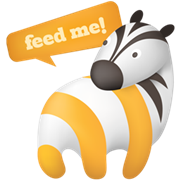
![Google Drive: creare mettere online vostro primo sito [Guida]](https://m21.paperblog.com/i/288/2882379/google-drive-creare-e-mettere-online-il-vostr-L-zb8ZMk-175x130.jpeg)





